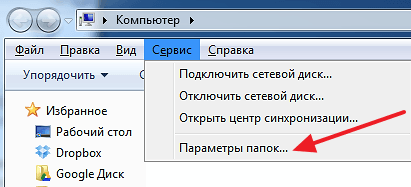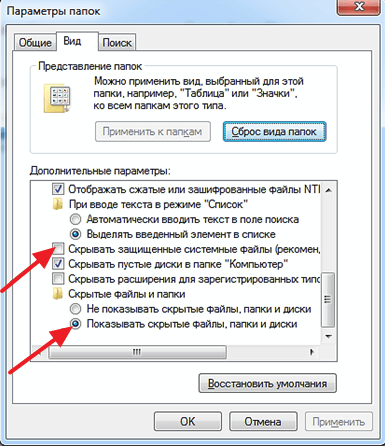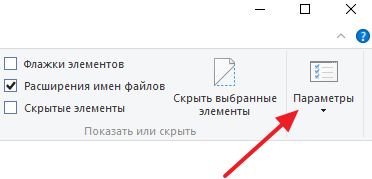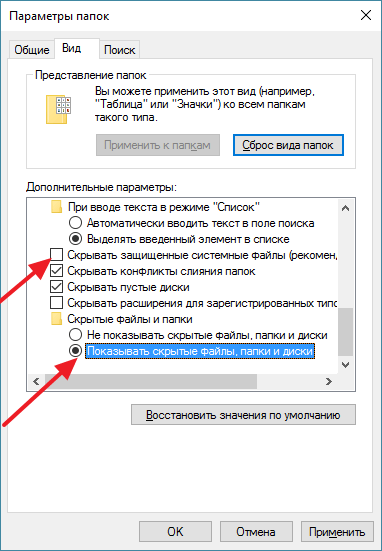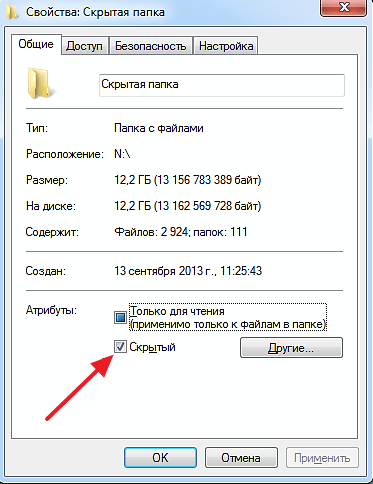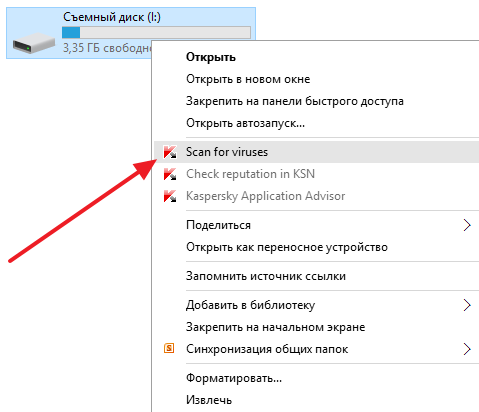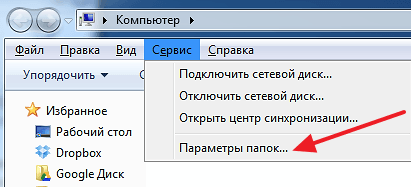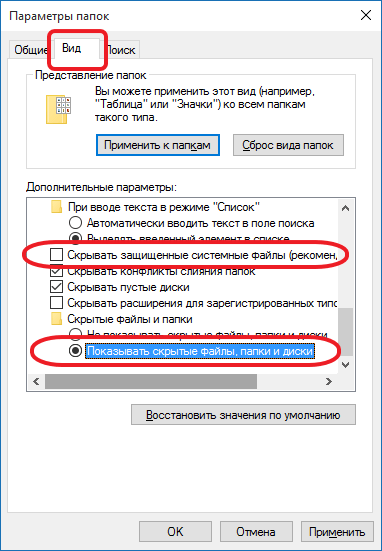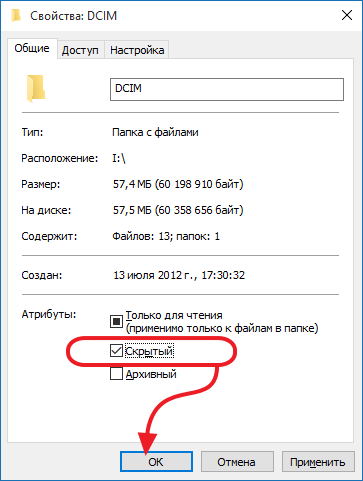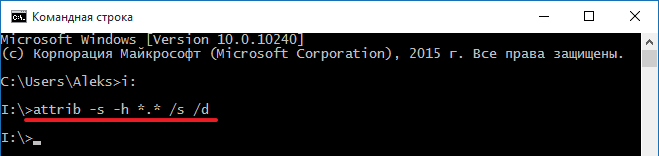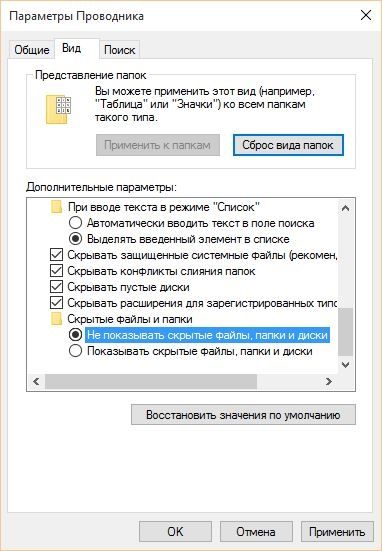что такое скрытые файлы на флешке
Как посмотреть скрытые файлы на флешке
Не редко после заражения вирусами пользователи сталкиваются с тем, что файлы на флешке становятся скрытыми. В результате открыть такие файлы не получается, хотя физически они присутствуют на диске и занимают свободное место. В данной статье мы расскажем о том, как решить эту проблему и посмотреть скрытые файлы на флешке.
Как посмотреть скрытые файлы на флешке в Windows 7
Если у вас Windows 7, то вам нужно открыть любое окно (например, Мой компьютер) и и нажать на клавишу ALT на клавиатуре. После этого вверху окна появится строка с выпадающими меню (Файл, Правка, Вид, Сервис и Справка). Откройте меню «Сервис» и выберите пункт «Параметры папок».
В результате перед вами должно открыться окно «Параметры папок». В этом окне нужно перейти на вкладку «Вид» и снять отметку напротив пункт «Скрывать защищенные системные файлы». Также здесь нужно включить показ скрытых файлов и папок. После внесения всех настроек закройте окно нажатием на кнопку «Ok».
После этого вы сможете посмотреть скрытые файлы на флешке.
Как посмотреть скрытые файлы на флешке в Windows 10
В Windows 10 просмотр скрытых файлов на флешке включается аналогичным образом. Откройте любое окно, перейдите на вкладку «Вид» и нажмите на кнопку «Параметры».
После этого откроется окно «Параметры папок». Здесь нужно перейти на вкладку «Вид» и внести такие же настройки, как описано выше.
После этого вы можете посмотреть скрытые файлы на флешке.
Как сделать скрытые файлы видимыми на других компьютерах
Для того чтобы данные файлы можно было просматривать на других компьютерах без внесения изменений в настройки, нужно снять атрибут «Скрытый». Чтобы сделать это выделите скрытые файлы, кликните по ним правой кнопкой мышки и выберите пункт «Свойства». В открывшемся окне снимите отметку напротив пункта «Скрытый» и нажмите на кнопку «Ok».
В результате ваши файлы на флешке должны вернуться в нормальное состояние, и вы сможете просматривать их без проблем.
Создатель сайта comp-security.net, автор более 2000 статей о ремонте компьютеров, работе с программами, настройке операционных систем.
Задайте вопрос в комментариях под статьей или на странице «Задать вопрос» и вы обязательно получите ответ.
Как открыть скрытые файлы на флешке

Если пользователь когда-либо пользовался usb-накопителем не только на своем компьютере, то он сталкивался с тем, что ее нужно было очищать от вредоносного ПО. Это могло случиться где угодно и при включении станут появляться сообщения о том, что флешка заражена. Однако бывает так, что даже после их удаления найти файлы не получается. Вполне возможно, что вирус
попросту скрыл документы или это сделал кто-то из знакомых людей.
Как открыть скрытые файлы на флешке
Помощь «Проводника» для владельцев Windows 7
Самый простой и быстрый способ – воспользоваться «Проводником» от Виндовс.
В разделе «Сервис» выбираем «Параметры папок»
Выбираем «Вид», активируем «Показывать скрытые файлы», нажимаем «Применить» и «Ок»
Выделяем все папки мышкой, нажимаем ПКМ и выбираем «Свойства»
Во вкладке «Общие» убираем флажок возле показателя «Скрытый»
Ставим галочку «К выбранным элементам..» и нажимаем «ОК»
После этих простых действий все скрытые файлы снова будут видимыми.
Действия через «Проводник» для пользователей Windows 10
Действия для пользователей Виндовс 10 выглядят иначе:
В меню «Вид» выбираем «Параметры» и нажимаем «Изменить параметры»
Выбираем «Вид» возле пункта «Показывать скрытые файлы» ставим флажок и кликаем «Ок»
Документы необходимо выделить по одному, нажимаем на «Свойства» и убираем флажок возле показателя «Скрытый»
После окончания этих действий важно снова зайти в раздел «Параметры папок», в дополнительных параметрах поставить галочку уже напротив «Не показывать скрытые файлы».
Применение «Total Commander»
Программа Total Commander
Применение вышеописанного метода наиболее актуально, но если у пользователя стоит данная программа, то его применение также будет полезным.
В разделе «Конфигурация» нажимаем «Настройка»
В разделе «Содержимое панелей», во вкладке «Отображение файлов» нужно поставить галочку напротив первого пункта и возле «Показывать скрытые» и «Показывать системные»
Выбираем «Файл» и переходим в пункт «Изменить атрибуты»
Убираем галочки возле показателей «Скрытый» и «Системный»
Примечание! Преимуществом данного метода является то, что он позволяет увидеть как скрытые документы, так и системные.
Восстановление через командную строку
Актуален и этот метод восстановления.
Смотрим букву своего накопителя USB
Открываем меню «Пуск», в строке для поиска пишем «cmd»
Нажимаем на кнопку «Пуск» правой кнопкой мыши и выбираем «Командная строка»
Прописываем букву соответствующую названию накопителя
Вводим команду и жмём Enter
Теперь все файлы и папки снова станут видимыми.
Видео — Как открыть скрытые файлы на флешке
Как открыть скрытые файлы на флешке
Иногда после заражения флешки вирусами все файлы и папки на ней становятся скрытыми. Из-за этого пользователи сталкиваются с проблемой. Файлы на флешке есть, но открыть их не получается. В данном материале мы рассмотрим, как раз такую проблему. Сейчас вы узнаете, как открыть скрытые файлы на флешке.
Найдите компьютер с антивирусом
Если файлы на флешке стали скрытыми значит, флешка была заражена вирусом. Вполне возможно, что даже не одним. Поэтому просто так подключать эту флешку к первому попавшемуся компьютеру нельзя. Иначе вы подвергнете компьютер риску и в некоторых случаях компьютер может быть заражен вирусами, находящимися на флешке. Поэтому в первую очередь вам нужно найти компьютер с антивирусом. Также перед подключением зараженной флешки нужно убедиться, что антивирус запущен и работает.
Подключите флешку к компьютеру и проверьте ее на вирусы
После того как вы нашли компьютер с антивирусом, можно подключать к нему флешку. Сразу после подключения откройте «Мой компьютер» и кликните правой кнопкой мышки по иконке, подключенной флешки. В открывшемся меню выберите пункт «Проверить на вирусы» или «Scan for viruses», если у вас английская версия антивируса. После этого дождитесь пока ваш антивирус проверит все файлы на флешке.
Включите отображение скрытых папок
Для того чтобы открыть скрытые файлы на флешке нам необходимо включить отображение скрытых папок. Для этого нужно открыть окно с настройками под названием «Параметры папок».
Если вы используете Windows 8 или Windows 10, то вам нужно открыть любую папку и на вкладке «Вид» нажать на кнопку «Параметры».
Если же вы используете Windows 7, то вам нужно открыть любую папку и нажать на клавишу ALT. После этого вверху окна появится ряд выпадающих меню (Файл, Правка, Вид, Сервис и Справка). Здесь вам нужно открыть меню «Сервис» и выбрать пункт «Параметры папок».
После этого перед вами откроется окно «Параметры папок». В этом окне нужно перейти на вкладку «Вид» и проскролить в конец списке «Дополнительные параметры». Там нужно снять галочку напротив функции «Скрывать защищенные системные файлы» и установить отметку напротив функции «Показывать скрытые файлы, папки и диски». После этого нужно сохранить изменения нажатием на кнопку «Ok».
После этих несложных манипуляций скрытые файлы на вашей флешке станут видимыми, и вы сможете их открыть.
Сделайте скрытые файлы и папки на флешке видимыми
Также вы можете сделать скрытые файлы и папки снова видимыми. Для этого выделите скрытые файлы или папки на флешке и откройте их свойства. После этого снимите галочку напротив атрибута «Скрытый» и сохраните изменения нажатием на кнопку «Ok».
Нужно отметить, что иногда после заражения вирусами, атрибут «Скрытый» не снимается. В таких случаях проще всего скопировать файлы на компьютер и удалить такую папку.
Через командную строку (дополнительно)
Также вы можете открыть скрытые папки на флешке с помощью Командной строки. Для этого откройте командную строку и перейдите на вашу флешку. Для этого просто введите букву диска и двоеточие. Это делается вот так:
После этого введите следующую команду:
В командной строке это будет выглядеть примерно так:
Время выполнения команды attrib зависит от количества скрытых файлов и папок на флешке. Обычно это занимает всего пару секунд. После того как в командной строке появится предложение ввести следующую команду, можно проверять флешку. Если все было сделано правильно, то все скрытые папки и файлы на флешке должны стать видимыми.
Создатель сайта comp-security.net, автор более 2000 статей о ремонте компьютеров, работе с программами, настройке операционных систем.
Задайте вопрос в комментариях под статьей или на странице «Задать вопрос» и вы обязательно получите ответ.
Спасибо за статью! Мне удалось открыть скрытые файлы на флешке, после заражения флешки вирусом.
Спасибо за статью. Очень помогла открыть папки на флэшке, очень важные.
спасибо за помощь. открылась только с командной строки.
Спасибо за помощь! Очень нужные файлы открыл с помощью командной строки!!
Классная статья, всё предельно понятно и всё получилось, спасибо)))
Благодарю за информацию, которая восстановила нужные файлы.
Вы большие молодцы, такая помощь обывателям, спасибо огромное!
только командная строка помогла! ура! спасибо большое за информацию.
Спасибо огромное. Благодаря Вашим подробным и простым рекомендациям удалось все быстро восстановить. Ура.
Обязательно удалять ярлыки? просто боюсь что удалю и восстановить не смогу?
Какие ярлыки? В статье ярлыки не упоминаются.
Таким способом не получается открыть. Windows 10 стоит. Место на флешке занято, а некоторые папки пустые. Сможет кто помочь решить проблему?
Покажите флешку специалисту. Возможно файлы были удалены и их нужно восстанавливать. В общем, простым советом тут не помочь, проблему нужно решать на месте.
Спасибо, помогло через командную строку
Спасибо. Всё получилось через командную строку.
Большое спасибо за помощь! Решил проблему с помощью ввода команды в командную строку
Спасибо. Реально помогло!
Увы, никак не хотят показываться файлы — попробовала уже всё, что можно. Специалисту-компьютерщику на работе отдавала флешку — тоже не понимает, в чём дело. Антивирусом проверяли. Может, как-то повредилась? она странного вида (как банковская карточка, но с выдвигающимся элементом, который вставляется в компьютер). Около 15 гб занято показывается, а видна только одна папка «System Volume Information» с двумя файлами внутри, почти ничего не весящими. Не дело жизни и смерти, конечно, но всё равно жалко файлы и любопытно понять уже, что всё-таки не так.
Может и повредилась. В таком случае нужно просканировать флешку какой-нибудь программой для восстановления файлов. Лично я обычно использую Active@ File Recovery. В этой статье рассмотрен пример, когда флешка вообще не открывается, но это не принципиально. Можно сканировать даже если флешка в рабочем состоянии.
Как посмотреть скрытые файлы и папки на флешке?
Быстрый способ открыть скрытые файлы
Довольно часто, вирусы, которые попадают на съемный носитель, просто заражают все папки. Много кто задается вопросом, «как открыть скрытые файлы на флешке?» Решить данный вопрос не сложно. Для этого необходимо придерживаться последовательности и советов.
Как правильно открыть защищенные файлы?
Чтобы документы стали доступными к просмотру, необходимо:
1. Подключить флешку к компьютеру, на котором установлен антивирусник. Важно, прежде чем подключить устройство нужно проверить работоспособность ПК.
Совет. Подключать флешку можно только к компьютеру, который имеет рабочую антивирусную программу. В ином случае его можно заразить вирусами, имеющимися на переносном носителе.
2. Теперь можно присоединить устройство. Далее открываем «Мой компьютер» и клацаем мышью, на значок появившейся флешки. В открывшемся окне нажать на строчку «Проверить на вирусы».
Если у вас английская версия антивирусника, выбираем «Scan for viruses». На экране должно высветиться «процесс сканирования». Необходимо подождать некоторое время, чтобы он закончился.
3. Сделать видимыми файлы очень легко. Потребуется открыть «Параметры папок». В случаи того, если на компьютере установлен Windows 8 или Windows 10, достаточно клацнуть на любой документ и на ней зайти на вкладку «Вид», а далее на «Параметры». При работе с Windows 7, требуется нажать на любой файл и кнопку на клавиатуре ALT. В верху всплывет лента с меню, нажимаем «Сервис», «Параметры папок».
Далее выбираем «Вид», после чего появится список «Дополнительных параметров». Здесь необходимо снять галочку напротив строки «Скрывать защищенные системные файлы» и пометить «Показывать скрытые файлы, папки и диски». После того как все значки будут установлены, нажимаем «Ок».
После проделанной работы, можно будет увидеть скрытые файлы.
4. Сделать доступным файлы на флешке можно методом выделения всех заблокированных документов и на них нажать правой кнопкой мышки. Появится окно, где необходимо выбрать «Свойства». Здесь потребуется снять галку напротив «Скрытый». Для сохранения всех изменений необходимо клацнуть на кнопку «Ок».
Еще можно увидеть скрытые файлы с помощью «Командной строки». Через нее необходимо перейти на флешку. Для этого необходимо ввести имя диска и за ней поставить двоеточие.
Как открыть скрытые файлы на флешке
Иногда после заражения флешки вирусами все файлы и папки на ней становятся скрытыми. Из-за этого пользователи сталкиваются с проблемой.
Файлы на флешке есть, но открыть их не получается. В данном материале мы рассмотрим, как раз такую проблему. Сейчас вы узнаете, как открыть скрытые файлы на флешке.
Шаг № 1. Найдите компьютер с антивирусом.
Если файлы на флешке стали скрытыми значит, флешка была заражена вирусом. Вполне возможно, что даже не одним. Поэтому просто так подключать эту флешку к первому попавшемуся компьютеру нельзя. Иначе вы подвергнете компьютер риску и в некоторых случаях компьютер может быть заражен вирусами, находящимися на флешке. Поэтому в первую очередь вам необходимо найти компьютер с антивирусом. Также перед подключением зараженной флешки необходимо убедиться, что антивирус запущен и работает.
Шаг № 2. Подключение флешку к компьютеру и проверьте ее на вирусы.
После того как вы нашли компьютер с антивирусом, можно подключать к нему флешку. Сразу после подключения откройте «Мой компьютер» и кликните правой кнопкой мышки по иконке, подключенной флешки. В открывшемся меню выберите пункт «Проверить на вирусы» или «Scan for viruses», если у вас английская версия антивируса. После этого дождитесь пока ваш антивирус проверит все файлы на флешке.
Шаг № 3. Включите отображение скрытых папок.
Для того чтобы открыть скрытые файлы на флешке нам необходимо включить отображение скрытых папок. Для этого необходимо открыть окно с настройками под названием «Параметры папок».
Если вы используете Windows 8 или Windows 10, то вам необходимо открыть любую папку и на вкладке «Вид» нажать на кнопку «Параметры».
Если же вы используете Windows 7, то вам необходимо открыть любую папку и нажать на клавишу ALT. После этого вверху окна появится ряд выпадающих меню (Файл, Правка, Вид, Сервис и Справка). Здесь вам необходимо открыть меню «Сервис» и выбрать пункт «Параметры папок».
После этого перед вами откроется окно «Параметры папок». В этом окне необходимо перейти на вкладку «Вид» и проскролить в конец списке «Дополнительные параметры». Там необходимо снять галочку напротив функции «Скрывать защищенные системные файлы» и установить отметку напротив функции «Показывать скрытые файлы, папки и диски». После этого необходимо сохранить изменения нажатием на кнопку «Ok».
После этих несложных манипуляций скрытые файлы на вашей флешке станут видимыми, и вы сможете их открыть.
Шаг № 4. Сделайте скрытые файлы и папки на флешке видимыми.
Также вы можете сделать скрытые файлы и папки снова видимыми. Для этого выделите скрытые файлы или папки на флешке и откройте их свойства. После этого снимите галочку напротив атрибута «Скрытый» и сохраните изменения нажатием на кнопку «Ok».
необходимо отметить, что иногда после заражения вирусами, атрибут «Скрытый» не снимается. В таких случаях проще всего скопировать файлы на компьютер и удалить такую папку.
Дополнительно. Также вы можете открыть скрытые папки на флешке с помощью Командной строки. Для этого откройте командную строку и перейдите на вашу флешку. Для этого просто введите букву диска и двоеточие. Это делается вот так:
После этого введите следующую команду:
В командной строке это будет выглядеть примерно так:
Время выполнения команды attrib зависит от количества скрытых файлов и папок на флешке. Обычно это занимает всего пару секунд. После того как в командной строке появится предложение ввести следующую команду, можно проверять флешку. Если все было сделано правильно, то все скрытые папки и файлы на флешке должны стать видимыми.